노드 매개 변수 기본 사항
기본 매개 변수 탭 아이콘
에 표시되는 노드 매개 변수 탭에는 많은 기본 아이콘이 있습니다.
![]()
| 1. | 노드 그룹을 열거 나 닫습니다. |
| 2. | 매개 변수에서 변경하거나 이름을 클릭하여 노드 이름을 변경할 수 있습니다. |
| 3. | 선택된 노드의 유형 |
| 4. | 노드 툴팁을 토글합니다. |
| 5. | 노드 선반을 토글합니다. |
| 6. | 그래프 상태 변수 창을 토글합니다. |
| 7. | 노드에 대한 사용자 의견을 토글합니다. |
| 8. | 매개 변수 메뉴를 토글합니다. |
| 9. | 파라미터 검색 창을 토글합니다. |
노드의 매개 변수 열기 및 닫기
노드의 매개 변수가 Parameter 탭은 맨 위에 노드 유형과 이름으로 그룹화됩니다. 이것으로 열고 닫을 수 있습니다 ![]() /
/![]() 노드 유형 옆에있는 아이콘.
노드 유형 옆에있는 아이콘.
노트 : 만약 Parameter 탭이 보이지 않는 경우 탭을 클릭하여 창에 추가하십시오 ![]() 관련 창에서 아이콘을 선택하고 Parameters를 클릭하여 새 플로팅 창을 만들거나 Tabs > Parameters.
관련 창에서 아이콘을 선택하고 Parameters를 클릭하여 새 플로팅 창을 만들거나 Tabs > Parameters.
노드의 파라미터에 액세스
노드의 매개 변수를 편집하려면 Parameters 탭. 이렇게하려면 매개 변수를 편집 할 노드를 선택한 후 다음을 수행하십시오.
• 에서 Node Graph, 고르다 Edit > Edit Selected Nodes (또는 Alt+E).
• 편집하려는 노드 위에 마우스 포인터를 놓고 E .
• 노드 오른쪽의 희미한 사각형을 클릭하십시오.
• 노드를 두 번 클릭하십시오. 또한 현재 장면 그래프보기를 해당 노드로 설정합니다. 보다 장면 그래프 사용 자세한 내용은.
매개 변수가있는 노드 Parameters 탭 오른쪽에 녹색 사각형이 있습니다.
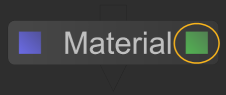
노드의 매개 변수 편집
각 노드에는 레시피 내에서 노드의 동작 방식을 변경하는 매개 변수가 있습니다. 이 매개 변수는 매개 변수 탭.
매개 변수의 값은 다음 세 가지 중 하나에서 비롯됩니다.
• 상수.
예 : 9, 테스트 또는 /root/world/cam/camera
• 표현.
예를 들면 16-3, scenegraphLocationFromNode (getNode ( 'CameraCreate')) 또는 getNode ( 'CameraCreate'). fov입니다. 참조하십시오 개발자 안내서 자세한 내용은.
• 곡선 : 숫자 입력에만 사용할 수 있습니다. 보다 생기 자세한 내용은.
각 매개 변수 유형에는 연관된 제어가 있으며 아래 나열된 공통 매개 변수 유형을 변경하는 몇 가지 방법이 있습니다.
숫자 값 변경
다음과 같이 숫자 값을 변경할 수 있습니다.
• 필드를 두 번 클릭하여 전체 값을 선택하고 입력 필드에 새 값을 입력하십시오.
노트 : 양수와 음수가 지원됩니다. 정수 (12345), 부동 / 더블 포인트 (12.345), 과학적 표기법 (1e2345) 및 16 진수 (0x9abcd)를 입력 할 수도 있습니다.
팁: Katana 또한 필드에 수식을 입력 할 수있어 빠른 계산을 쉽게 할 수 있습니다. 예를 들어 378의 값을 반으로 줄이려면 간단히 입력하면됩니다. 378/2 필드에 입력 Enter 189를 얻을 수 있습니다.
필드 값을 100, 10, 10, 100 등으로 늘리거나 줄일 수 있습니다. 변경 크기는 커서의 초기 위치에 따라 다릅니다. 예를 들어 초기 값을 늘리려면 20.51 하나씩, 커서를 0.
필드 값을 늘리거나 줄이려면
• 증감하려는 숫자 바로 앞에 커서를 삽입하려면 클릭하고 up arrow 한 단위 씩 증가 시키거나 down arrow 한 단위 씩 감소합니다.
팁: 마우스 휠을 사용하여 값을 늘리거나 줄일 수도 있습니다 (사용 가능한 경우).
• 스크러빙이라고도하는 매개 변수 이름을 클릭하고 드래그하십시오. 왼쪽으로 드래그하면 값이 감소하고 오른쪽으로 드래그하면 증가합니다.
노트 : 만약 stickyDrag 옵션이 활성화되었습니다 nodegraph 환경 설정에서 매개 변수 레이블을 클릭하고 마우스를 왼쪽으로 이동하여 값을 줄이거 나 오른쪽으로 이동하여 값을 늘릴 수 있습니다.
에 액세스하려면 Preferences 대화 상자에서 Edit > Preferences 메인 메뉴 바에서 또는 Edit > Preferences ~로부터 Node Graph 탭의 메뉴 표시 줄.
팁: 변경 사항을 더 거칠게 만들려면 시프트 문지르면서 키를 미세하게하려면 Ctrl 키. 누르면 시프트 위쪽 및 아래쪽 화살표를 사용하면 변경이 거칠어 지거나 Ctrl 더 세밀하게 만듭니다. 또한 증가 및 감소량을 변경하려면 마우스 오른쪽 버튼을 클릭하고 감광도 메뉴.
색상 값 변경
색상 선택기 또는 픽셀 프로브를 사용하여 색상을 변경하십시오.
드롭 다운 메뉴의 값 변경
드롭 다운 메뉴에서 값을 변경하려면
| 1. | 드롭 다운 메뉴를 클릭하십시오. |
| 2. | 그런 다음, |
• 목록에서 새 값을 클릭하십시오.
• 사용 쪽으로 과 아래쪽 화살표 키를 눌러 새 값을 강조 표시하고 반환 키.
텍스트 문자열 변경
문자열은 텍스처 이름, 장면 그래프 위치, 노드 이름 또는 플러그인에 필요한 것을 나타내는 데 사용할 수 있습니다. 표시하는 내용에 따라 여러 가지 방법으로 표시 할 수 있습니다. 이들은 다음과 같습니다.
• 일반 텍스트 입력 필드
• 장면 그래프 위치 또는
• 파일 이름
장면 그래프 위치 매개 변수 조작
장면 그래프 위치 매개 변수는 새 위치가 장면 그래프에 삽입되는 위치를 가리 키거나 기존 위치를 참조하는 데 사용됩니다.
노드가 내부에 새 위치를 만들 때 장면 그래프 탭 ![]() 아이콘은 새 위치를 쉽게 배치 할 수 있도록 공통 경로 접두사를 제공합니다. 노드가 기존 위치를 수정하면
아이콘은 새 위치를 쉽게 배치 할 수 있도록 공통 경로 접두사를 제공합니다. 노드가 기존 위치를 수정하면 ![]() 아이콘을 사용하면 다음 중 하나의 경로를 얻을 수 있습니다.
아이콘을 사용하면 다음 중 하나의 경로를 얻을 수 있습니다.
• 현재 장면 그래프 탭 선택 또는
• 현재 노드 그래프 노드 선택.
두 번째 옵션을 선택하면 Katana 선택한 노드에서 만든 장면 그래프 위치를 가리키는 표현식을 만듭니다.
매개 변수가 참조하는 위치를 찾아서 Scene Graph 탭을 클릭하십시오 ![]() 선택 장면에서 선택.
선택 장면에서 선택.
노트 : 장면 그래프 위치를 생성하는 일부 노드는 표현식을 통해 매개 변수에 연결될 수 있으므로 노드에 의해 생성 된 장면 그래프 위치는 모두 매개 변수의 값이됩니다. 링크를 생성하려면 시프트+ 마우스 가운데 버튼을 클릭하고 노드에서 파라미터로 드래그하십시오.
CEL 매개 변수에 위치 지정
CEL 매개 변수는 하나 이상의 명령문으로 구성 될 수 있습니다. 각 진술은 다음 세 가지 중 하나 일 수 있습니다.
• 경로
• 컬렉션 (장면 그래프 위치에 저장된 CEL 문) 또는
• 사용자 정의 CEL 문.
도움이되지 않은 죄송합니다
왜 도움이되지 않습니까? (해당되는 모든 것을 체크하세요)
의견을 보내 주셔서 감사합니다.
찾고있는 것을 찾을 수 없거나 워크 플로에 대한 질문이있는 경우 시도해보십시오 파운드리 지원.
학습 내용을 개선 할 수있는 방법에 대한 의견이 있으시면 아래 버튼을 사용하여 설명서 팀에 이메일을 보내십시오.
의견을 보내 주셔서 감사합니다.